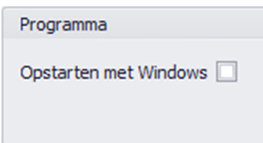In dit artikel leggen we uit hoe u de S-Connect Bol.com facturen koppeling installeert
Bol.com facturen
De Bol facturen koppeling zorgt ervoor dat het afletteren van de betalingen geautomatiseerd wordt. De openstaande facturen van SnelStart worden op een tussenrekening geboekt. De koppeling haalt een betaalbatch op en kijkt naar deze tussenrekening, en koppelt de openstaande facturen aan de betalingen van BOL. Dit gebeurt aan de hand van het betalingskenmerk van Bol. Hierdoor worden de facturen afgeletterd.
Installatie
Als u op de downloadlink klikt in het ontvangen e-mailbericht word uw internetbrowser geopend en start het downloaden automatisch. Als het bestand is gedownload klikt u op het pull down menu en kiest u voor openen.
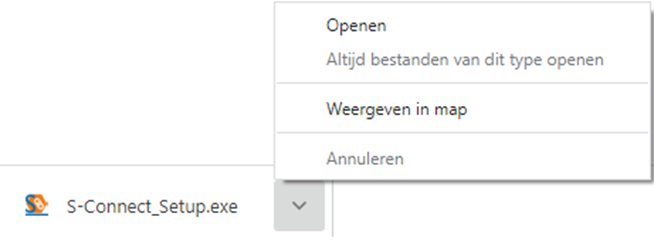
Hierna start het programma op en doorloopt u de stappen om S-Connect te installeren.
Licentie inlezen
In het ontvangen e-mailbericht heeft u een licentiebestand ontvangen. U kunt de licentie als volgt activeren.
Stap 1 Sla het licentie bestand op (op uw harde schijf)
Stap 2 Klik in S-Connect op de knop ‘licentie inlezen’ (tap instellingen, rechts onderin)
Stap 3 Wijs het zojuist opgeslagen bestand aan
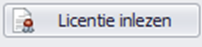
Koppeling SnelStart
Het eerste tabblad ‘koppeling SnelStart’ is er om S-Connect te koppelen met uw SnelStart-administratie. U vult hier uw gegevens in van SnelStart.
Werkt u met SnelStart 11 of lager? Dan heeft u de keuze uit SQL of MDB. Meestal zal dit MDB zijn.
Werkt u met SnelStart 12? Dan heeft u keuze uit Online, Netwerk(SQL) of Lokaal. In SnelStart ziet u het administratiesoort direct in de lijst met administraties.
Als u alle gegevens heeft ingevuld klikt u op ‘verbinding testen’. Krijgt u een andere melding dan geslaagd? Lees de melding dan goed, het kan gebeuren dat u een typfoutje heeft gemaakt. 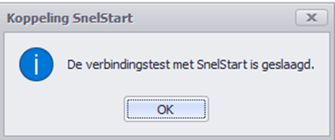
Koppeling Bol.com facturen
Facturen vanaf, in dit veld geeft u op vanaf welk tijdstip S-Connect moet beginnen met inlezen van de betaalbatch. S-Connect zal bij het inlezen dit tijdstip steeds automatisch aanpassen naar het tijdstip van de laatste run.
Bol tussenrekening, in dit veld moet u de code voor de Bol tussenrekening memoriaal invullen. deze is te vinden in (SnelStart à Boekhouden à Grootboekrekeningen).
DeliveryCode, in dit veld moet u de levertijd code invullen. Dit komt overeen met de levertijd in uw verkoopaccount. Voorbeelden: “24uurs-23” - “2-3d”
Hierna kunt u klikken op instellingen opslaan.
 Planning
Planning
In het derde tabblad ‘planning’ kunt u bij de kolom interval een keuze maken uit diverse opties om S-Connect op de gewenste interval de taak te laten uitvoeren. Vervolgens kunt u in de kolom ‘volgende keer uitvoeren’ aangeven wanneer S-Connect de eerst volgende keer de taak moet uitvoeren.
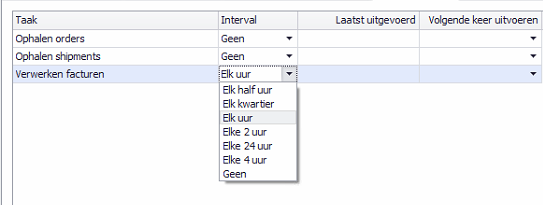
Uitvoering
Bij het tabblad uitvoering wordt een overzicht getoond van alle taken. Hier kunt u handmatig een taak uitvoeren op het moment dat u dat wenst, dit doet u door op de knop ‘nu uitvoeren ‘ te klikken.
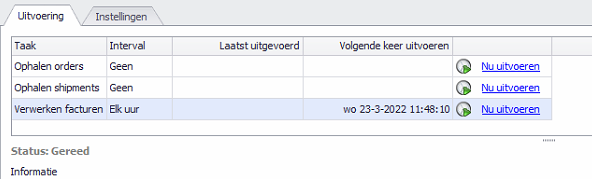
Informatie
In het venster informatie kunt u de tijd en informatie zien wanneer er voor het laatst een uitvoering is gedaan en wat er door S-Connect is opgehaald.
S-Connect standaard openen
Met de optie ‘Opstarten met Windows’ (dit staat links onderin S-Connect in het tabblad instellingen) kunt u ervoor zorgen dat S-Connect automatisch opstart zodra de computer aangaat, zodat S-Connect de taken die volgens een planning lopen automatisch worden uitgevoerd.